A Bluestacks 2318 számú hiba elhárítása telepítés és eltávolítás közben
Hibaelhárítási útmutató / / August 05, 2021
A Bluestacks az ingyenes alkalmazás, amely Android-alkalmazások utánzását teszi lehetővé a Windows PC-n. Ideális azoknak a játékosoknak, akik mindig is szerették volna megtapasztalni az Android játékokat a Windows PC-n keresztül. A Bluestacks felhasználói élménye azonban nem zökkenőmentes, mint korábban, mivel a felhasználók a 2318 hibával szembesülnek a telepítés és az eltávolítás során.
Összefoglalva: a Bluestacks lehetővé teszi a felhasználók számára, hogy Windows PC-jüket virtuális Android-eszközzé alakítsák át. Ennek ellenére a Bluestacksnek megvannak a maga hibái és stabilitási problémái. Tehát a 2318-as Bluestacks hiba akkor keletkezik, amikor megpróbálja telepíteni vagy eltávolítani az alkalmazást.
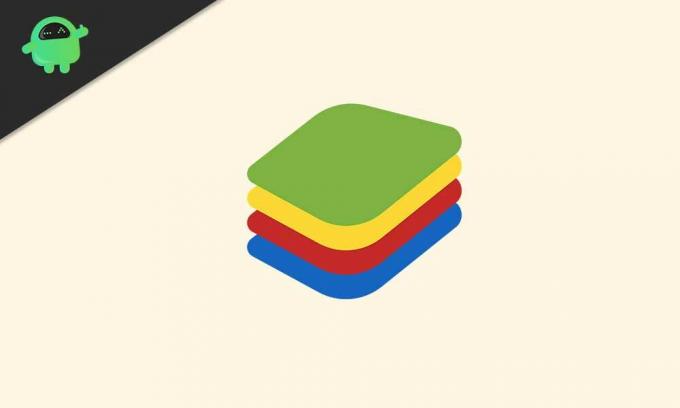
Tartalomjegyzék
-
1 A Bluestacks 2318 számú hiba elhárítása telepítés és eltávolítás közben
- 1.1 1. javítás: Rendszerleíró adatbázis javítás
- 1.2 2. javítás: Tisztítsa meg a rendszerindítás telepítését / eltávolítását
- 1.3 3. javítás: Ellenőrizze a Windows Installer alkalmazást
- 1.4 4. javítás: Malware Check
A Bluestacks 2318 számú hiba elhárítása telepítés és eltávolítás közben
A 2318 számú hiba jelenik meg a Bluestacks telepítése vagy eltávolítása közben a Windows PC-ről. Számos oka lehet annak, hogy a hiba miért szülhet, például:
- Nyilvántartó beállítása
- Az alkalmazás nem megfelelő eltávolítása
- Rosszindulatú
Most elgondolkodhat azon, hogyan tudom megjavítani? Szerencsére a 2318 hiba javítása a Bluestacks esetében meglehetősen egyszerű.
1. javítás: Rendszerleíró adatbázis javítás
A rendszerleíró adatbázisban felmerülő problémák kiválthatják a 2318 hibát a Bluestacks esetében, ezért először ellenőrizni kell a rendszerleíró adatbázist és kijavítani. A javítás kipróbálása előtt el kell készítenie a rendszerleíró adatbázis biztonsági másolatát.
A rendszerleíró adatbázis szerkesztéséhez a Rendszerleíróadatbázis-szerkesztő segítségével a következőket kell tennie:
- Válassza a lehetőséget Windows Key + R
- Írja be a „Regedit”
- Miután belépett, válassza a lehetőséget CTRL + F.
- Belép Bluestacks
- Törölje az összes bluestacks nyilvántartást.
- Ellenőrizze a következő helyet: HKEY_LOCAL_MACHINE \ Software \ Microsoft \ Windows \ CurrentVersion \ Uninstall
- A bluestacks törlése
- Jelölje be Programok hozzáadása vagy eltávolítása a Bluestacks listához
Ha a Bluestacks nincs a Programok hozzáadása vagy eltávolítása listában, az azt jelenti, hogy sikeresen eltávolította a Windows PC-ről.
Ez megoldja a 2318 hibát a Windows for Bluestacks alkalmazásban. Ha a probléma továbbra is fennáll, folytassa a következő megoldással.
2. javítás: Tisztítsa meg a rendszerindítás telepítését / eltávolítását
A felhasználók többsége, akik szembesültek a 2318 hibával a Windows for Bluestacks alkalmazásban, arról számoltak be, hogy tiszta rendszerindítási környezet futtatásával sikerült megoldani a problémát.
A rendszer indításának tisztításához kövesse az alábbi lépéseket:
- Válassza a lehetőséget Windows Key + R
- Belép msconfig kinyitni Rendszerbeállítások
- Az Általános részben törölje a jelölést Indító elemek betöltése.
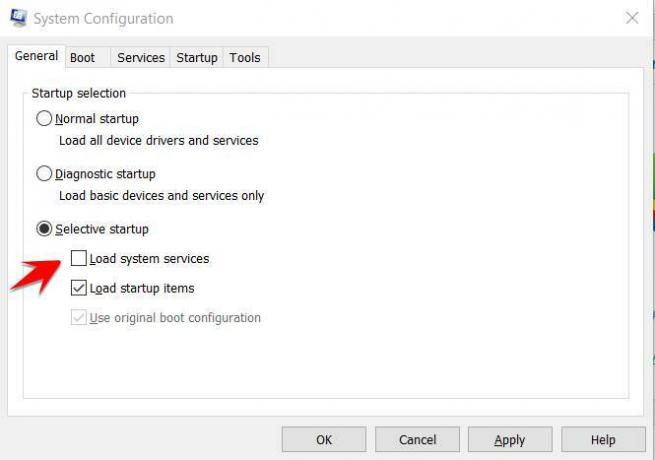
- Kattintson a gombra rendben
- A Szolgáltatások részben ellenőrizze a következőt: Az összes Microsoft-szolgáltatás elrejtése.
- Válassza a lehetőséget Összes letiltása
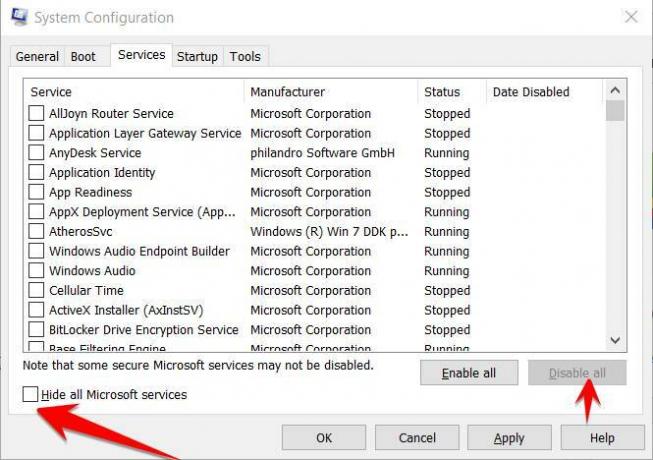
- Mentse el a módosításokat, és kattintson a gombra Alkalmaz.
- Indítsa újra a rendszert
Ez elindítja a Rendszert a tiszta rendszerindításban. Próbálkozzon most a Bluestacks telepítésével vagy eltávolításával, de ne felejtse el visszaállítani a rendszert a normálra az összes fent felsorolt módosítás visszavonásával.
Ez megoldja a 2318 hibát a Windows for Bluestacks alkalmazásban. Ha a probléma továbbra is fennáll, folytassa a következő megoldással.
3. javítás: Ellenőrizze a Windows Installer alkalmazást
A Windows telepítővel kapcsolatos hibák a 2318 hibát okozhatják a Bluestacks Windows rendszerben. A szolgáltatás újraindításával tisztáznia kell a problémát.
Az alábbiak szerint indíthatja újra a Windows telepítő szolgáltatását:
- Kattintson a gombra Windows Key + R kinyitni Futtassa a párbeszédpanelt
- Ebben írja be a „cmd” parancsot, és nyomja meg a Ctrl + Shift + Enter billentyűkombinációt a Rendszergazda módban történő megnyitáshoz.
- Most írja be a következő parancsokat:
- net stop msiserver
- net start msiserver
Ez újraindítja a Windows telepítőjét. Folytassa, és próbálja meg most telepíteni vagy eltávolítani a Bluestacks alkalmazást. Ez megoldja a 2318 hibát a Windows for Bluestacks alkalmazásban. Ha a probléma továbbra is fennáll, folytassa a következő megoldással.
4. javítás: Malware Check
Ha egyik javítás sem segíti a 2318 hiba törlését a Windows for Bluestacks alkalmazásban, ez azt jelentheti, hogy vírus van, vagy más rosszindulatú program befolyásolja a rendszerét. Javasolt egy teljes számítógépes ellenőrzés futtatása és az összes rosszindulatú alkalmazás eltávolítása.
Ezzel befejezzük útmutatónkat a 2318-as Bluestacks hiba javításáról telepítés és eltávolítás közben. Ha tetszett, ne felejtsd el megnézni a másikunkat Windows útmutatók, Játékkalauzok, Közösségi média, iPhone útmutatók, és Android-útmutatók hogy többet olvasson. Ha bármilyen kérdése vagy visszajelzése van, írja be a nevét az e-mail azonosítóval együtt, és mi hamarosan válaszolunk. Ezenkívül iratkozzon fel a YouTube-csatorna az Androidhoz és a Gaminghez kapcsolódó fantasztikus videókhoz. Köszönöm.
Anubhav Roy egy számítástechnikai mérnök hallgató, aki óriási érdeklődést mutat a számítógépek, az Android és más, az információs és technológiai világban zajló világ iránt. Képzett a gépi tanulásból, az adattudományból, és programozó Python nyelven a Django keretrendszerrel.



